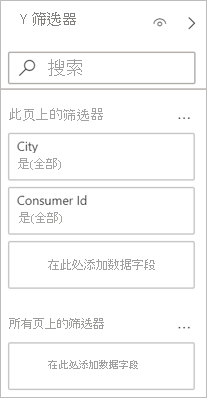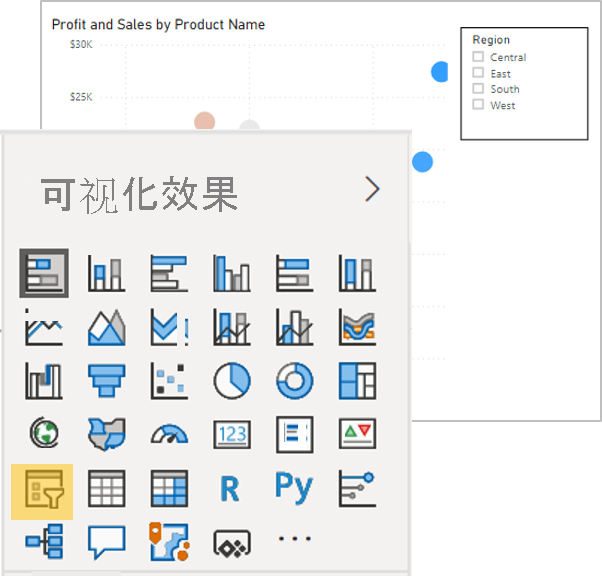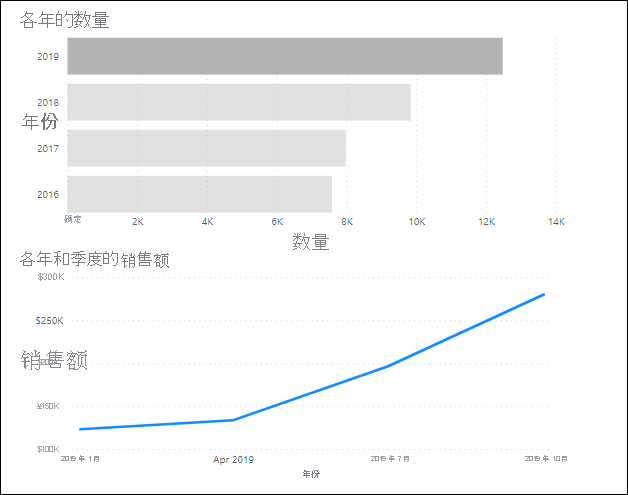应用筛选器
Tableau 分析师可以通过在视图上手动保留标记、在筛选器货位中拖放字段和创建仪表板操作来筛选数据。 Power BI 中有三种不同的筛选器类型:切片器、交互和筛选器窗格。
使用切片器筛选数据
切片器类似于 Tableau 中的标准筛选器。 主要区别之一在于其显示方式。 切片器是另一种视觉对象类型,而不是用作单独的对象。 还可以采用与选取自定义视觉对象相同的方式来选择不同形式的筛选器视觉对象。 此方法可扩展通过筛选器来创建新的交互性和功能的能力。
通过交互钻取数据
交叉视觉对象交互的工作方式类似于 Tableau 中的操作。 事实上,通常有两种不同类型的交互可供选择:“筛选”或“突出显示”。 筛选的工作方式与预期一样,你选取的数据点将筛选页面上的其他视觉对象,使它们仅与该数据点的维度相关联。
在 Power BI 中,突出显示的工作方式略有不同。 Tableau 中可突出显示相关字段,但 Power BI 中会在保持上下文时进行筛选。 Power BI 中不会突出显示某个数据点,而是会筛选出视觉对象中的相关数据,同时淡出原始上下文。
用“筛选器”窗格整理报表
“筛选器”窗格具有许多优点;现可通过分散的筛选器整理报表页面;现可在报表中展示宝贵的不动产信息;仪表板的性能更高。
“筛选器”窗格允许进行不同级别的筛选,从影响整个报表的筛选到对单个视觉对象的筛选。 它还可让你完全灵活地向最终用户隐藏筛选器甚至整个面板,以将筛选器作为后端程序进行应用,而不会使最终用户感到困惑。